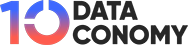Les assistants virtuels traditionnels comme Siri commencent à paraître dépassés grâce aux modèles d’intelligence artificielle.
Alors que Siri d’Apple doit être mis à niveau avec Apple Intelligencede nombreux utilisateurs se tournent déjà vers une IA plus avancée comme ChatGPT.
Heureusement, vous n’avez pas besoin d’attendre les mises à jour d’Apple pour profiter des capacités conversationnelles de ChatGPT sur votre iPhone. En utilisant l’application Raccourcis, vous pouvez facilement remplacer Siri par ChatGPT, vous donnant accès à l’un des chatbots IA les plus puissants disponibles.
Comment remplacer Siri par ChatGPT ?
Remplacer Siri par ChatGPT sur votre iPhone est un processus simple qui apporte une expérience moderne basée sur l’IA à vos tâches quotidiennes. Voici un guide étape par étape sur la façon de procéder.
Étape 1 : Configurer l’application Raccourcis
Pour commencer, vous devrez configurer un raccourci personnalisé qui vous permettra d’appeler ChatGPT en utilisant votre voix. Tout d’abord, assurez-vous de disposer de deux applications essentielles : l’application Raccourcis d’Apple (disponible dans l’App Store) et l’application ChatGPT. Une fois téléchargé, connectez-vous à votre compte OpenAI via l’application ChatGPT.
Maintenant, ouvrez l’application Raccourcis sur votre iPhone et assurez-vous que vous êtes sur l’onglet « Raccourcis ». Appuyez sur l’icône plus (+) dans le coin supérieur droit pour créer un nouveau raccourci.
Étape 2 : Créez le raccourci ChatGPT
Dans la barre de recherche en haut de l’écran, tapez « ChatGPT » et sélectionnez Démarrez une conversation vocale avec ChatGPT. En haut de l’écran, vous verrez une option pour nommer votre raccourci : renommez-le « Hey ChatGPT » pour rendre la commande vocale facile à retenir. Après avoir renommé, appuyez sur Fait pour enregistrer le raccourci.
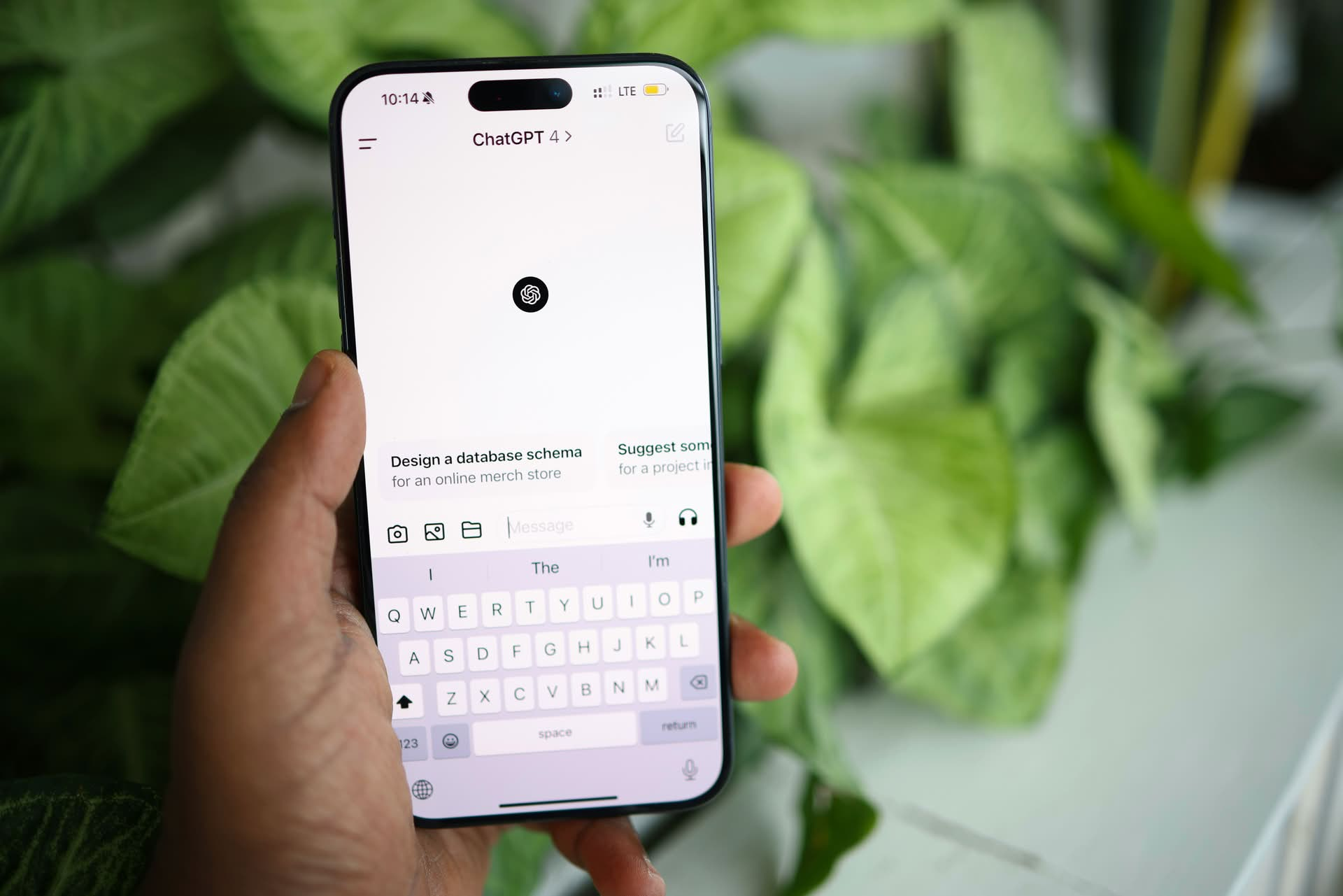
Étape 3 : Ajoutez le raccourci ChatGPT à votre écran d’accueil
Pour rendre ChatGPT facilement accessible, ajoutez-le à votre écran d’accueil. Maintenez votre doigt sur le raccourci nouvellement créé, appuyez sur Détailspuis choisissez Ajouter à l’écran d’accueil. Vous pouvez même personnaliser l’icône et la couleur en fonction de vos préférences. Une fois que vous êtes satisfait de la configuration, appuyez sur Ajouter dans le coin supérieur droit.
Cela place le raccourci ChatGPT directement sur l’écran d’accueil de votre iPhone, vous permettant d’interagir avec lui aussi facilement qu’avec n’importe quelle application.
Étape 4 : Comment utiliser ChatGPT comme assistant iPhone ?
Une fois le raccourci défini, l’activation de ChatGPT est simple. Maintenez le bouton latéral de votre iPhone enfoncé et dites « Hey ChatGPT ». Si vous possédez un iPhone 15 Pro, un iPhone 15 Pro Max ou un futur modèle d’iPhone 16, vous pouvez utiliser le Bouton d’action pour activer ChatGPT. Appuyez simplement sur le bouton et ChatGPT sera prêt à répondre.
La première fois que vous utilisez le raccourci, l’application peut vous demander l’autorisation d’accéder à votre microphone et à d’autres paramètres. Une fois configuré, ChatGPT commencera à écouter vos questions ou commandes et répondra à voix haute, tout comme Siri.
Étape 5 : Mettre fin aux conversations avec ChatGPT
Lorsque vous avez fini d’interagir avec ChatGPT, appuyez sur le bouton rouge « X » pour mettre fin à la conversation. Assurez-vous de fermer correctement la session, car ChatGPT peut continuer à écouter si vous quittez uniquement l’écran d’accueil.
Chaque conversation que vous aurez avec ChatGPT sera enregistrée dans l’application ChatGPT sous forme de texte, tout comme les interactions que vous auriez sur le site Web d’OpenAI. Si, à un moment donné, vous préférez envoyer des SMS plutôt que des commandes vocales, vous pouvez facilement passer à la saisie de vos requêtes. Cette flexibilité vous permet d’interagir avec ChatGPT comme vous le souhaitez.
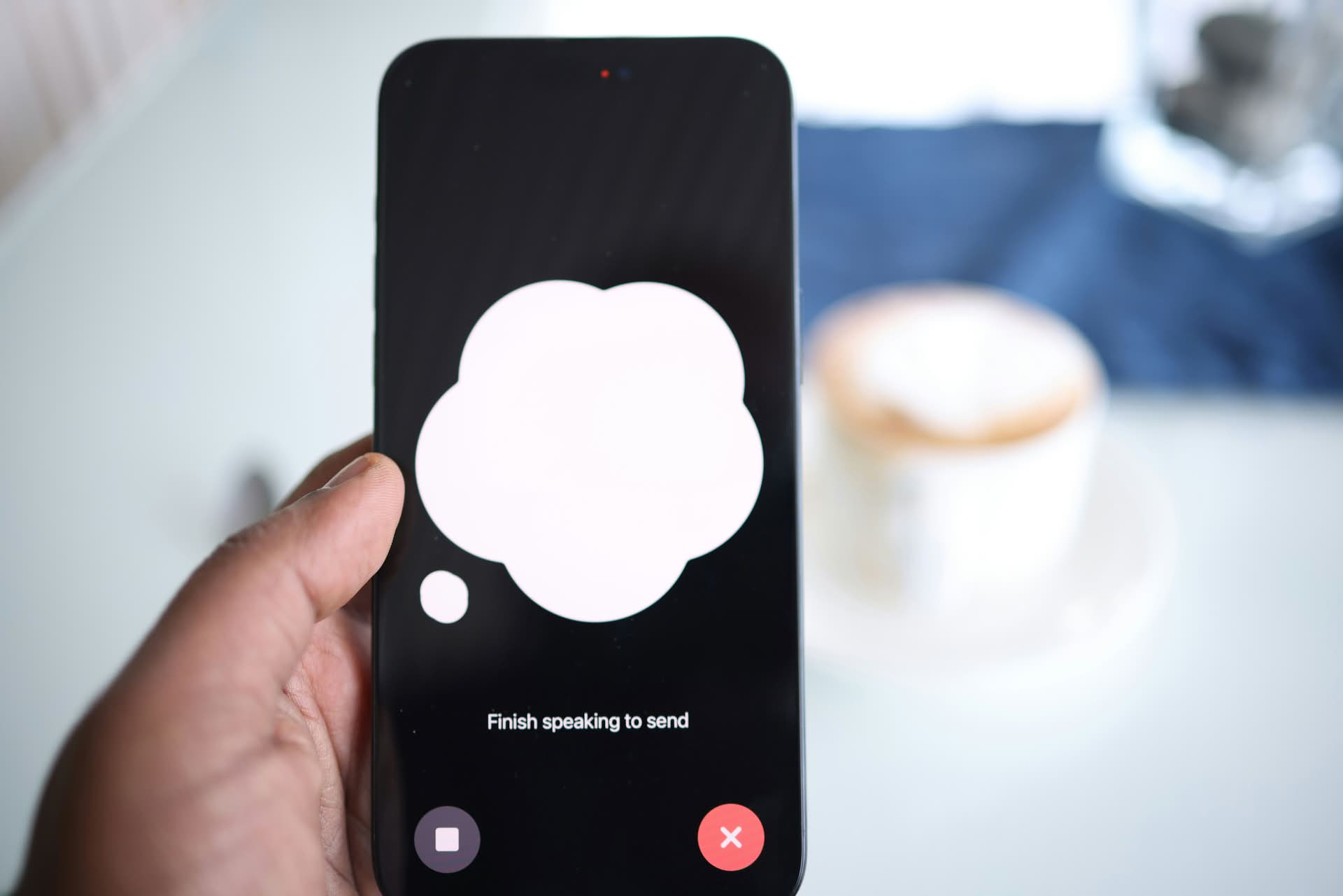
Siri contre ChatGPT
Bien que ChatGPT soit puissant et sans doute plus conversationnel que Siri, il existe toujours des raisons de conserver les deux assistants sur votre iPhone. Siri reste essentiel pour les tâches qui nécessitent une intégration profonde avec l’écosystème Apple, comme la définition d’événements de calendrier ou la gestion des rappels.
La bonne nouvelle ? L’ajout d’un raccourci ChatGPT ne supprime pas Siri de votre appareil. Pour invoquer Siri, maintenez simplement le bouton latéral enfoncé et dites « Hey Siri », ce qui vous donne la possibilité d’utiliser les deux assistants IA quand vous en avez besoin.
En utilisant l’application Raccourcis d’Apple, vous pouvez créer un moyen transparent d’accéder à ChatGPT, profiter de conversations plus naturelles et profiter de ses capacités d’apprentissage en profondeur.
Que vous naviguiez dans vos activités quotidiennes ou exploriez les capacités de l’IA avancée, ChatGPT offre une alternative intéressante à Siri. En quelques étapes seulement, vous pouvez commencer à utiliser cet assistant de pointe sur votre iPhone dès aujourd’hui.
Crédit image en vedette: Solen Feyissa/Unsplash